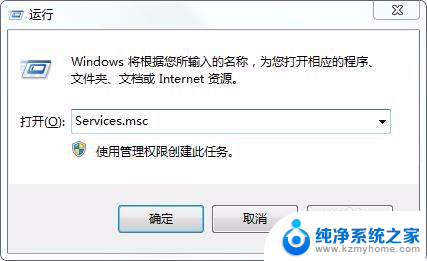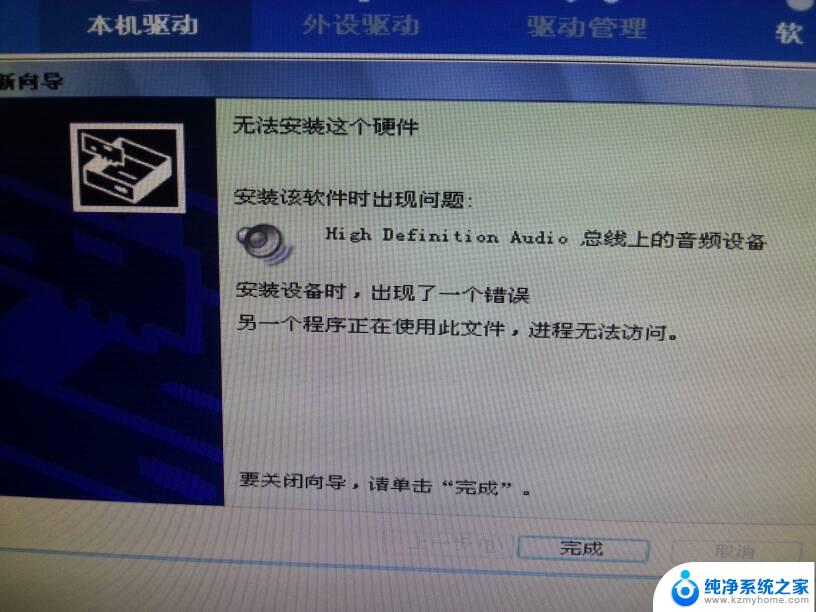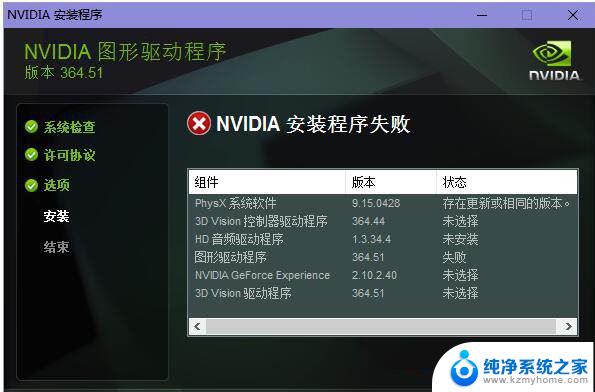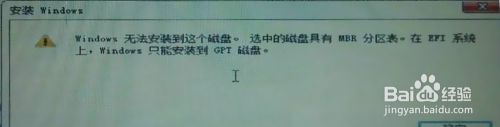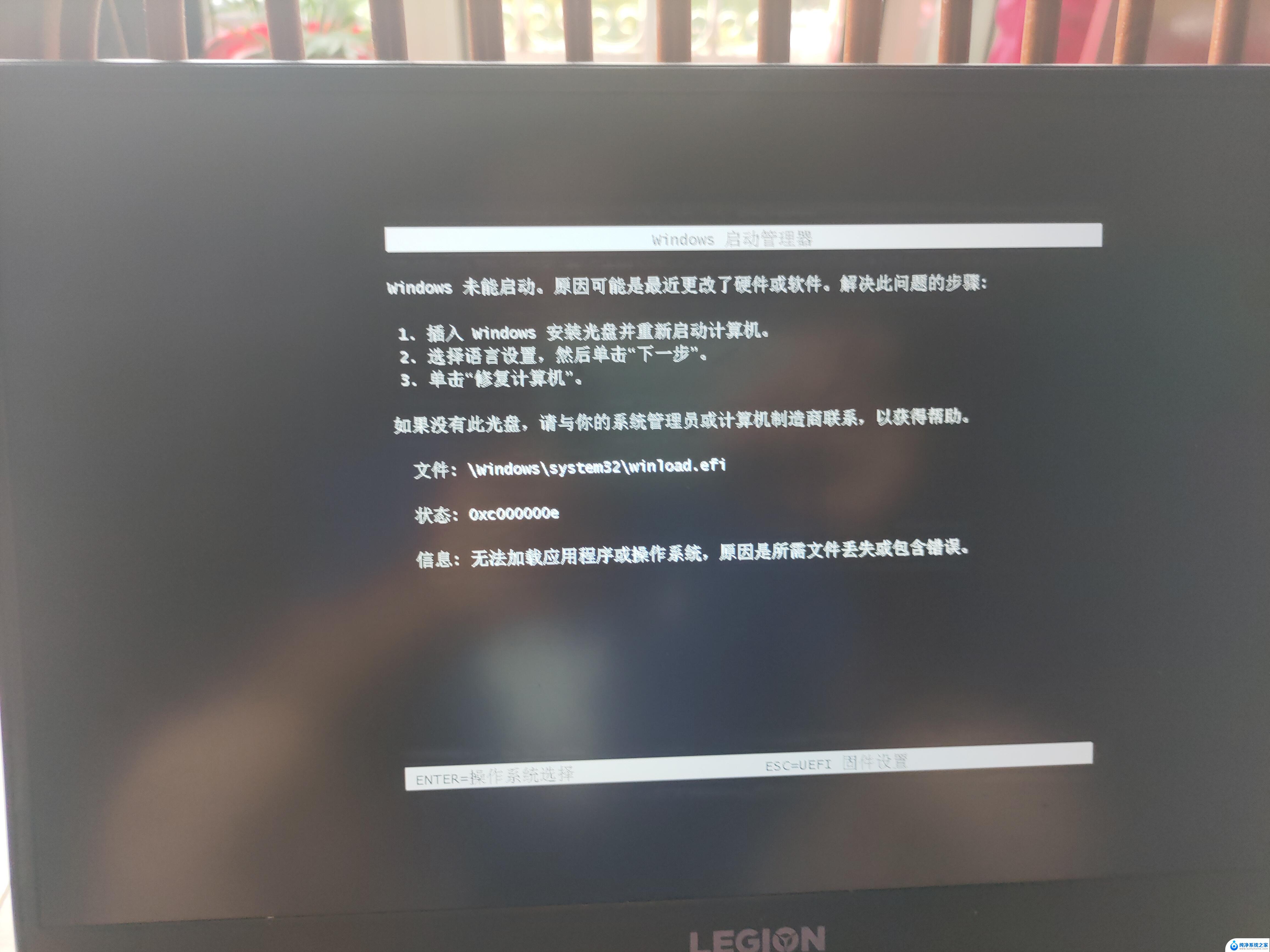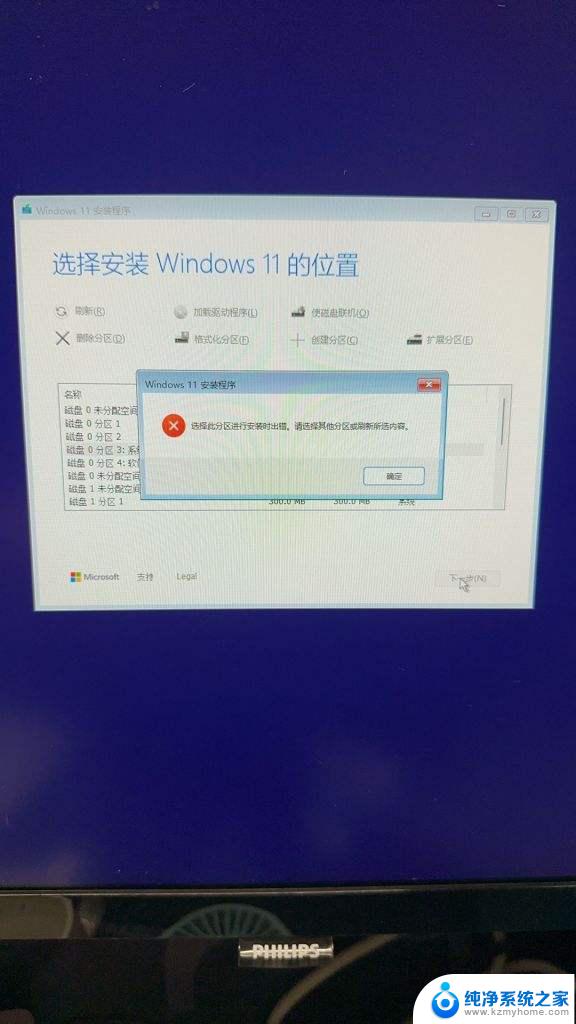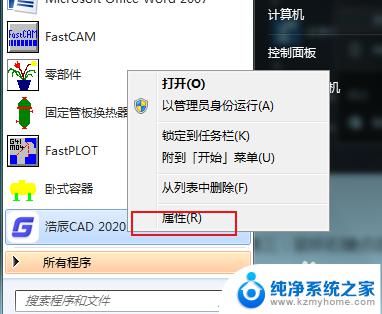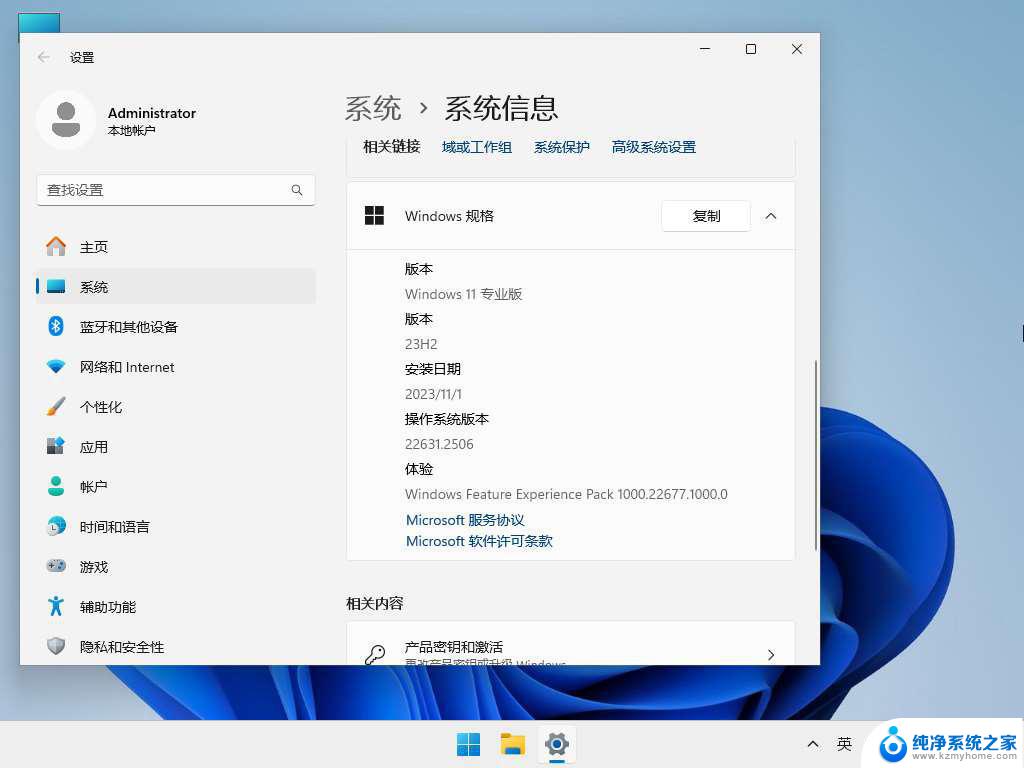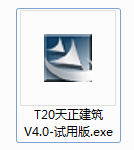win11系统?法正常安装cad怎么办 Win11系统安装CAD失败怎么办
Win11系统作为最新的Windows操作系统版本,其兼容性与稳定性备受关注,在安装CAD软件时可能会遇到一些问题,例如无法正常安装或安装失败。对于这种情况,我们可以尝试重新下载并安装CAD软件,或者检查系统更新是否完整,以确保系统与软件的兼容性。还可以尝试使用管理员权限运行安装程序,或者禁用防病毒软件等方式来解决安装失败的问题。只要我们耐心细心地排查问题,相信一定能够成功安装CAD软件并顺利运行。
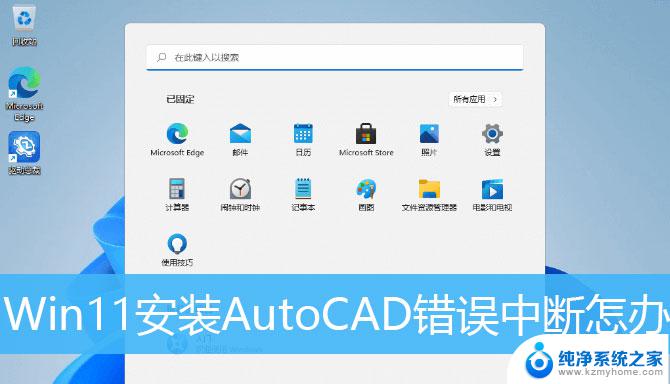
1、按键盘上的 Win徽标键 + R,打开运行;
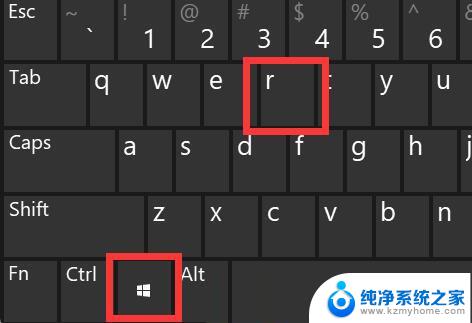
2、运行窗口,输入regedit 命令,按确定或回车,可以打开注册表编辑器;
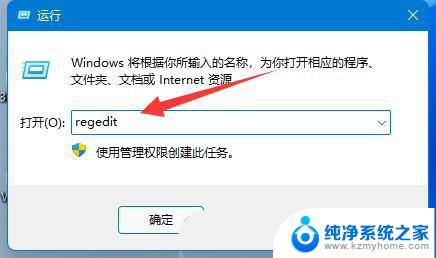
3、注册表编辑器窗口,依次展开到以下路径:计算机\HKEY_LOCAL_MACHINE\SOFTWARE\Microsoft\Windows\CurrentVersion\Policies\System
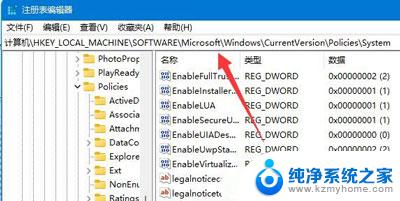
4、进入后,双击打开 EnableLUA 注册表;

5、编辑 DWORD (32 位)值窗口,将数值数据修改为0。再点击确定保存;
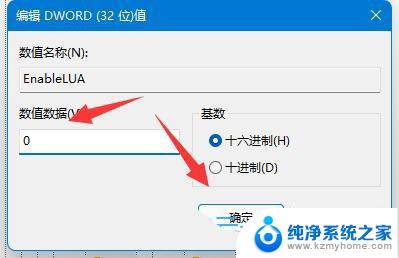
6、最后,只要重启电脑,就可以解决无法安装AutoCAD的问题了;
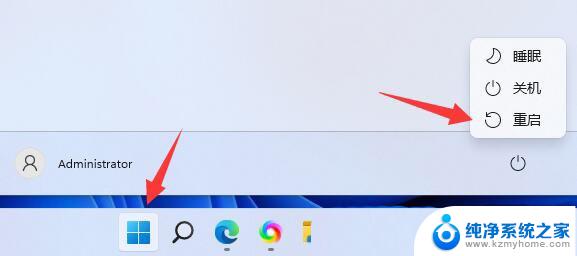
注意:如果曾经安装过AutoCAD,需要先卸载干净。
win11怎么安装CAD2021? windows11安装cad的详细图文教程
以上就是Win11系统无法正常安装CAD的全部内容,如果您遇到了这种情况,可以按照以上方法来解决,希望对大家有所帮助。